我们已经在书的前面提到了类别和标签,但是让我们仔细看看它们,这样你就可以完全理解它们是你的工具箱中的一个多么强大的补充。
类别和标签都是给你的帖子分类的方法。
所有的文章都必须被分配到一个类别,但标签是可选的。因此,类别比标签更重要。
虽然WordPress允许你把一篇文章分成几个类别,但我强烈建议你只把一篇文章归入一个类别。如果你认为一篇文章可以分成两个或两个以上的类别,我建议你使用了错误的类别。
把分类看作是组织文章的主要方式。把标签看作是一个额外的组织工具,在需要的时候可以调用。
让我们考虑一个关于吸尘器的网站。你的主要分类是什么?
如果你有一堆吸尘器的评论,你希望它们怎么组织?
关于不同类型的吸尘器如何维修的文章呢?
可能更重要的是,你的网站访问者希望它们如何组织?我喜欢思考我的访问者想要在网站上搜索什么,并以此作为起点。
以下是我相信访问者会搜索到的一些东西:
· 戴森
· 手持
· Dyson球
· 尤里卡
· 没有眼袋
· 无线
· 胡佛
· 正直的
· 罐
· 德国美诺公司
· 高效微粒空气过滤器
哪些应该是分类?
如果你把它们都作为分类,你会把一篇关于手持戴森真空吸尘器的文章归为哪一类?戴森,或手持?
显然,我们需要思考这个问题。
记住,我建议一个帖子只能被分配到一个类别。这会让你的网站有一个更好、更清晰的结构,并有助于搜索引擎优化。强迫自己为每篇文章考虑一个类别,实际上可以帮助你为你的网站找到最佳类别。
在上面列出的这些想法中,如果一个真空只能在一个类别中,哪些是最有意义的?
“灰尘”怎么样?
不。真空可以是无袋的、直立的、戴森的。
这个列表中显而易见的类别是真空只能归入一个类别的类别——品牌名称。因此,我的分类将是:
· 戴森
· 尤里卡
· 胡佛
· 德国美诺公司
戴森DC25吸尘器评论只能进入一个类别——戴森类别。
那么,其他的术语呢:
· 手持
· Dyson球
· 没有眼袋
· 无线
· 正直的
· 罐
· 高效微粒空气过滤器
真空可以是无绳的,无袋的,并包含一个HEPA过滤器!这清楚地表明,这些功能不适合作为类别。然而,它们作为标签是完美的!
例如,我对戴森DC25真空的评论将属于戴森类别,但可以标记为球,HEPA,无袋和直立。
使用标签的美妙之处在于,对于你使用的每个标签,WordPress都会为这个标签创建一个页面。
标签页面将列出所有被分配到该标签的文章。
在上面的例子中,WordPress将创建四个标签页面。一个代表“球”,一个代表“HEPA”,一个代表“无袋”,一个代表“直立”。
“HEPA”标签页将列出网站上所有被标记为HEPA的真空吸尘器——如果访问者感兴趣,它可以帮助他们找到更多HEPA真空吸尘器。
使用品牌名称作为类别,使用特征作为标签,访问者可以访问网站并找到他们想要的任何东西。如果他们知道自己想要戴森,他们可以进入戴森类别页面,看到所有戴森吸尘器的列表。如果他们知道自己想要手持式真空吸尘器,那么他们就可以去手持式标签页面,看到所有的手持式真空吸尘器,不管它们是什么品牌。
标签也可以帮助搜索引擎。它们提供了一篇文章的附加信息,帮助搜索引擎理解内容。
毫无疑问,标签是非常强大的。然而,这种力量也带来了一些责任。如果你滥用标签,你的网站将变得垃圾,你将很难在搜索引擎中获得任何吸引力。
我见过一些网站,帖子被贴上了10、20、50,甚至几百个标签。不相信我吗?看看这张截图,显示了我在一个网站上看到的一篇文章的标签:
你不需要能够
阅读截图中的文字来理解重点。我不得不缩小屏幕截图的尺寸,让所有的标签都能看到。那篇文章有超过160个标签。我碰巧知道谷歌处罚了那个网站。
这个列表上的每个标签都会有自己的标签页。许多标签只在整个网站上使用一次,所以有100多个标签页面,只有一个帖子被列出使用该标签。
换句话说,如果一篇文章列出了160个标签,而这是网站上唯一的一篇文章,那么这个网站就会包含超过160个页面。它会包含一个帖子,160个标签页面,几乎都是一样的(因为它们都只是列出了相同的帖子),还有一些WordPress为我们创建的其他页面,实际上几乎和160个标签页面是一样的。
在这个例子中,站长使用标签的方式显然是垃圾邮件,而搜索引擎都讨厌垃圾邮件。请,负责任地使用标签!
让我们再看一个例子。
想想一个关于布丁、甜点、蛋糕等的食谱网站。
你可能会有这样的主要类别:
· 冰淇淋
· 蛋糕
· 松饼
· 慕斯
· 饼干
这些都是很明显的分类,因为甜点只能归入其中一个类别。为了进一步对网站上的食谱进行分类,我们会使用标签,为每个帖子添加更多的细节。
你会使用什么类型的标签?
你会被创意卡住吗?想想甜点的“特色”。
当你向网站添加更多内容时,标签通常会选择自己。例如,你可能会发现很多食谱使用巧克力,或核桃,或香草,或糖霜(你懂的)。这些将成为完美的标签,因为渴望巧克力的访问者可以访问巧克力标签页面,并看到所有冰淇淋、蛋糕、松饼、慕斯和饼干的列表,其中包括巧克力。
你看到标签是如何帮助额外的分类层的吗?标签页成为对访问者有用的页面。
当你在自己的网站上使用标签时,这就是你想要发展的心态。
使用标签的一些指导方针
- 保留一个你在网站上使用的标签列表,并确保在重复使用它们时拼写正确。记住,如果你拼写错了一个标签,另一个标签页面将为拼写错误的版本创建。
- 不要创建只适用于一篇文章的标签。记住,标签是用来帮助将你的内容分类到组的。大多数标签在一个网站上会被多次使用,并且随着你添加更多的内容,它们的使用也会增加。我建议你只使用一个标签,如果它将在三篇或更多的文章中使用。
- 每篇文章只选择少量的相关标签。我建议每篇文章选择3 – 6个标签,但如果有些人需要更多标签,那也没关系。如果有些人需要更少的标签,也没关系。这只是一个一般的经验法则。
- 永远不要使用同时也是一个类别的标签。
在你的仪表板上设置分类和标签
类别和标签是帖子的属性,所以你可以在侧边栏的帖子菜单下找到与它们一起工作的菜单。
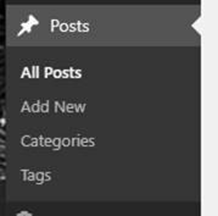
类别和标签可以在您开始编写内容之前设置,也可以在编写内容时添加。最常见的方法是在开始之前设置好主要的分类,但是在写文章的时候添加标签。
我建议你为所有的标签和类别创建一个描述,要做到这一点,你需要使用帖子菜单进入类别编辑器和标签编辑器。
好的,我们先去设置一个类别吧。点击分类菜单:
在右侧,你会看到当前类别的列表。
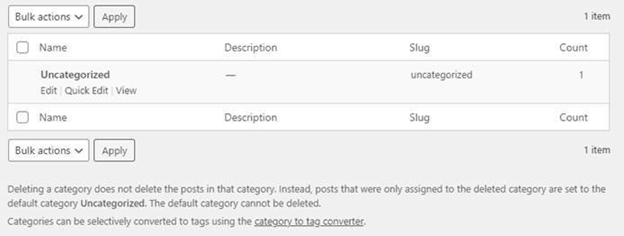
只有一个类别——未分类。WordPress在安装期间为你设置了这个。由于它目前被设置为帖子的默认类别,因此无法删除。我们可以创建另一个类别,然后将其设置为posts的默认类别。然后我们可以删除未分类的类别。但是,我们可以只更改未分类类别的名称,因此它对网站是有用的。
我们可以在类别标题下方的菜单中使用Quick Edit来更改类别名称和类别slug。slug只是URL中用来表示文章类别的文本。记住,我们之前设置的永久链接是这样的:
/ % % % postname % /类别
%category%变量将被类别语句段替换,%postname%变量将被post名称替换。
点击“快速编辑”,将未分类的单词从名称和Slug框中删除。
在名称框中输入你想要的类别名称,但将标题栏留空。虽然你也可以输入标题,但如果你留空的话,WordPress会为你创建一个默认标题。
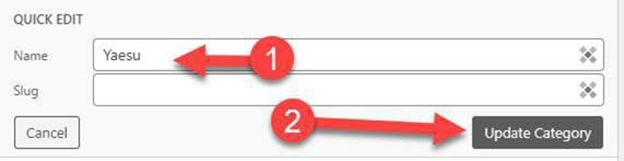
点击更新类别按钮。
对于标题,WordPress使用你提供的名称,但将其转换为小写,并将空格替换为破折号。
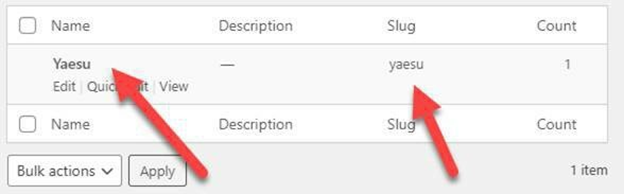
因此,一个category名的业余无线电将有一个默认的slug业余无线电。
如果你想编辑类别的描述,你需要点击类别标题下的编辑链接。这将带你进入一个带有文本编辑器的屏幕,你可以在那里输入描述。
试一试。点击编辑链接并输入描述。完成后,滚动到页面底部,并单击更新按钮。
通过单击仪表板菜单中的Categories返回到Categories屏幕。
添加新类别
让我们创建一个新类别。
在左侧,有空间可以输入名字、鼻涕虫和描述。填写这些字段:
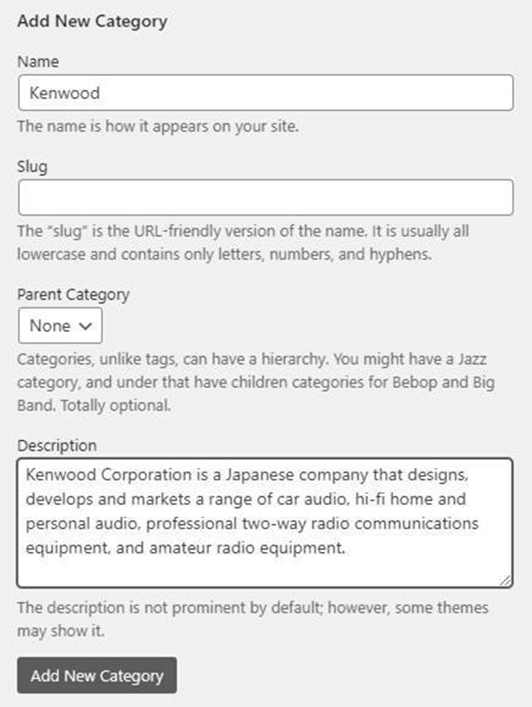
现在点击Add New Category按钮。
新类别将会显示在类别列表中:
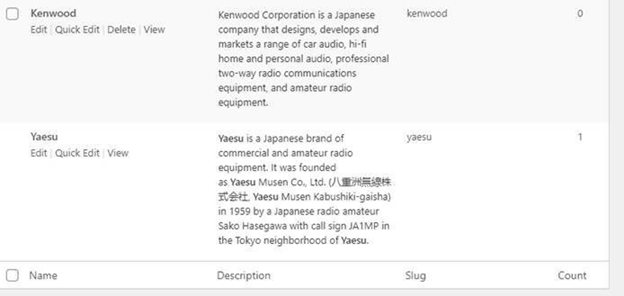
当你在添加或编辑一个类别时,你可能看到了一个指定父类别的选项。我当时并没有提到,因为我的默认类别没有“父”,但是什么是父类别呢?
父类别&层级
类别可以是分层的。换句话说,你可以在类别中有类别。
一个例子可能是一个关于汽车维修的网站。我可能有一个名为丰田的类别,但然后想要一个名为雅力士、Auris、普锐斯、陆地巡洋舰的子类别,用于每种类型的汽车的不同维护文章。
因此,父类为丰田,子类为雅力士、Auris、普锐斯、陆地巡洋舰等。
为了实现这一点,我会先创建丰田类别,然后在创建子类别时选择它作为父类别。
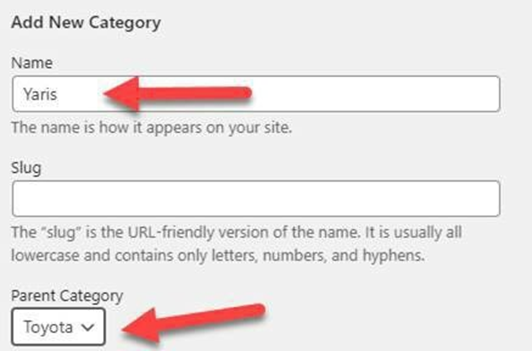
在类别列表中,你可以发现父类/子类关系,因为父类是先列出的,子类在下面缩进:
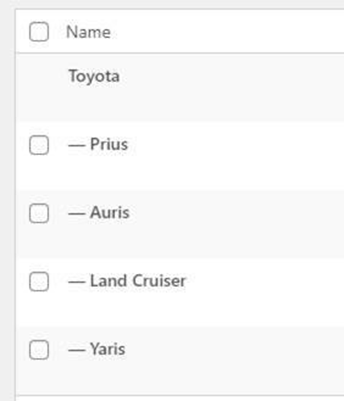
下面是一个使用上述结构的网站的类别小部件:
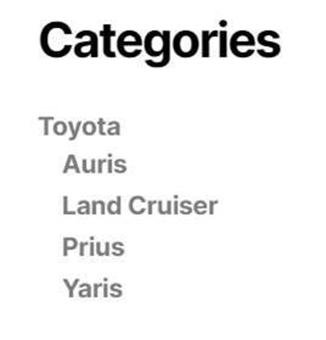
你可以看到如何在小部件中保持层次结构。
由于我们安装了Yoast SEO作为一个必不可少的插件,我们现在对我们的类别有了一些额外的控制。
点击其中一个分类下面的编辑链接。Yoast SEO的第一个影响是描述编辑器:
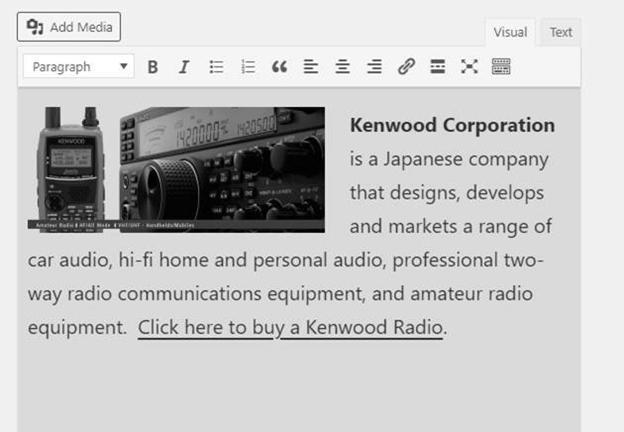
现在你有了一些格式化选项。当一个主题在类别页面的顶部包含描述时,这真的很有用。2021主题做到了这一点。这里是Kenwood分类页面:
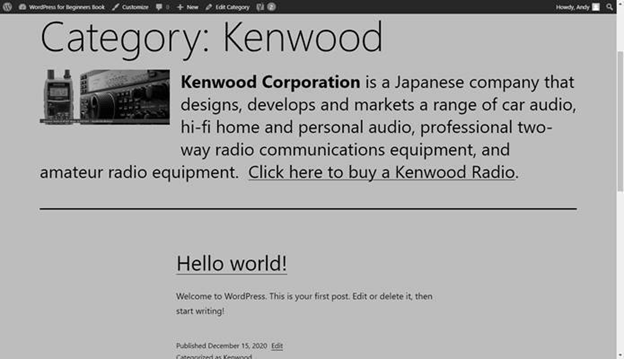
你可以看到类别描述,带有格式和图片,包含在类别页面的顶部。Kenwood类别中的所有帖子都将在下面列出。
但还有更多。滚动到编辑类别屏幕底部,你会看到Yoast SEO设置:
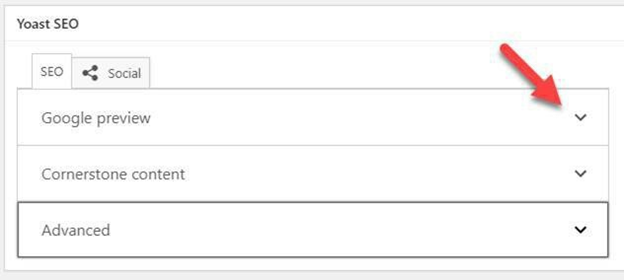
我把所有的“选项卡”都折叠起来,让截图变小。但右边的每一个箭头都可以打开这些部分。
谷歌预览选项卡将向您展示如果在谷歌上列出,类别页面将会是什么样子。
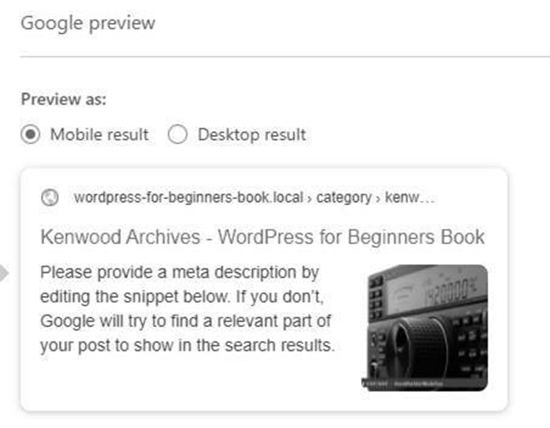
该截图显示了移动结果的预览,所以检查一下类别页面列表在桌面电脑上看起来会是什么样子。电台选择器就在预览的正上方。
这或多或少就是你的搜索引擎列表。你可以看到,这个类别页面没有元描述,但你可以在下面编辑这个列表的方面:
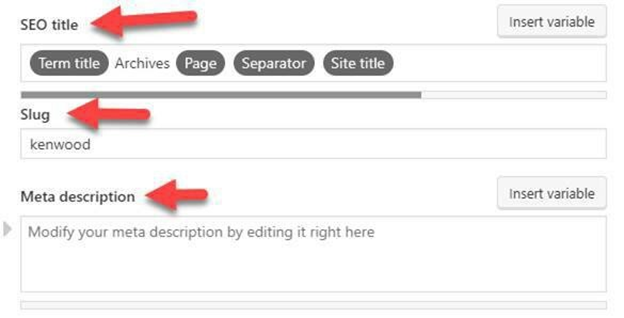
当您更新这些字段时,您可以看到您的列表外观将如何变化。
高级“选项卡”将允许您覆盖Yoast SEO插件默认为这个类别,通过选择您是否想要类别页出现在搜索结果。默认为yes(这是我们设置的方式),但你可以通过覆盖默认设置将类别页面从搜索结果中排除:
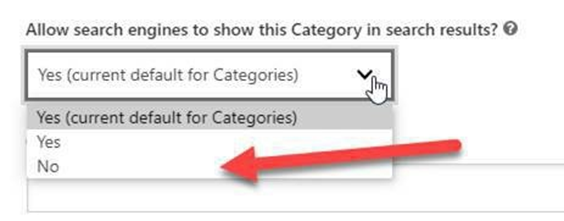
我们不会在这本书中介绍规范的url,但如果你想了解更多,可以点击该条目旁边的小帮助按钮。
社交选项卡允许您指定标题、描述和图片,当您的类别页面在Facebook或Twitter上共享时使用。
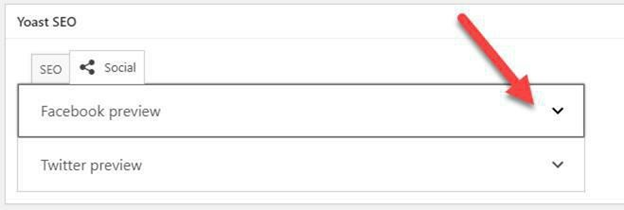
添加标记
添加标签和添加类别非常相似,只是标签之间不能有父子关系。
对于你输入的每一个标签,都要添加一个描述来解释这个标签的用途。然后,该描述将用于标签页面的元描述;这是我们在SEO插件中设置的方式,记得吗?
和类别一样,添加标签屏幕也只有几个选项——标题、标题和描述。你只需要填写标题和描述,因为WordPress会再次为我们处理slug。然而,如果你进入并编辑一个现有的标签,你将看到与我们看到的类别相同的额外Yoast SEO设置。这些都是与类别编辑屏幕相同的设置,但请进入并查看。
虽然我希望你在写内容时直接在“添加帖子”屏幕上添加标签,但我强烈建议你每次使用新标签时都回到这一节,只是为了填写你创建的标签的描述。支持它的主题将把描述添加到标签页面的顶部,这可以被创造性地使用,所以你的标签页面不仅仅是一个帖子标题列表。
当你在Add Post屏幕上创建一个新标签时,你没有当场添加描述的选项,但添加一个描述仍然是重要的。
